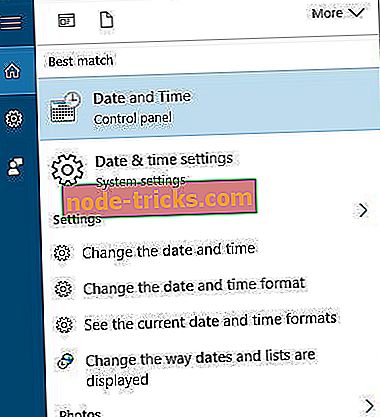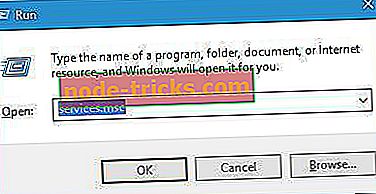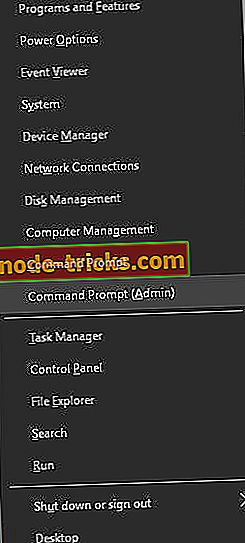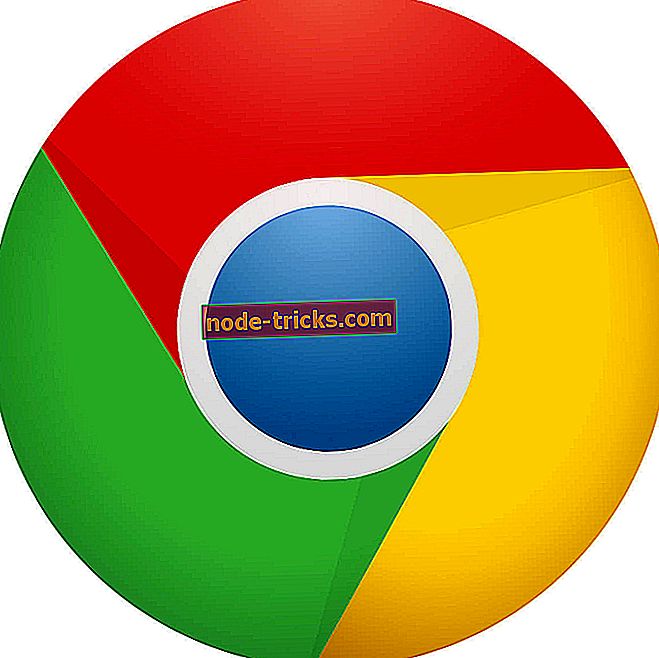Fix: „Vabandust, SharePoint 2013-s ilmnes viga
Paljud kasutavad sageli Office'i tööriistu, kuid mõnikord võivad Office'i tööriistad ilmuda Windowsis 10. Kasutajad teatasid Vabandust, midagi läks valesti SharePoint 2013-s, ja täna näitame teile, kuidas seda parandada.
SharePoint 2013-s viga „Vabandust, midagi läks valesti“
Sisukord:
- Fix - “Vabandust, midagi läks valesti” SharePoint 2013
- Muuda sisu kinnitamise nõudeid
- Avalda kuvamallid
- Kustutage korduvad kalendrikirjed
- Veenduge, et ajavöönd on konfigureeritud
- Konfigureerige juurekogumik
- Veenduge, et teie domeeni kontol on juurdepääs SPDataAccess'i rollile
- Taaskäivitage SPTimeri teenus
- Kontrollige rakenduse haldamise teenust
- Fix - "Vabandust, midagi läks valesti" SharePoint 2013 otsing
- Kustutage teenuse rakendus ja looge uus
- Muuda juurdepääsuõigusi
- Veenduge, et otsinguteenuse rakendus töötab
- Kontrollige, kas SharePoint Search Host Controller töötab
- Fix - "Vabandust, midagi läks valesti" SharePoint 2013 töövoog
- Looge uus tööprotsess teise nimega
- Kasutage käsku flushdns
- Määrake oma kasutajakontole db_owner õigused
- Fix - "Vabandust, midagi läks valesti" SharePoint 2013 saidikogu
- Fix - “Vabandust, midagi läks valesti” SharePoint 2013
Fix - “Vabandust, midagi läks valesti” SharePoint 2013
1. lahendus - muutke sisu nõudmise kinnitamise nõudeid
Kasutajate sõnul võib öelda , et midagi, mis on vale veateade, võib ilmuda teie Sisu heakskiitmise seadete tõttu. See viga ilmub, kui proovite SharePointi saiti mallina salvestada ja selle probleemi lahendamiseks peate järgima neid samme:
- Klõpsake käsku Gear ja valige saidi seaded .
- Avage jaotis Web Designer Galleries ja klõpsake nuppu Lahendus.
- Klõpsake vahekaarti Library ( Raamatukogu ) ja klõpsake Library Settings ( Raamatukogu seaded) .
- Nüüd klõpsa Versioonide seaded .
- Leidke sisu kinnitamise sektsioon ja seadistage Nõutud sisestatud üksuste sisu kinnitamine numbrile Ei. Muudatuste salvestamiseks klõpsake nuppu OK .
- Salvestage sait mallina.
- Kui mall on edukalt loodud, saate sisu uuesti heaks kiita.
Lahendus 2 - avaldage kuvamallid
Kasutajad teatasid, et see viga ilmub, kui teie kuvarimalle ei avaldata, seega avaldage kindlasti need. Vastavalt kasutajate andmetele ei tööta üleslaaditud kuvamallid mitte-administraatorite jaoks ja nad saavad vabandust . Selle probleemi lahendamiseks veenduge, et kuvarimalleid avaldatakse.
3. lahendus - kustutage korduvad kalendrikirjed
Kasutajate sõnul võib see viga ilmuda, kui importite kalendreid SharePoint 2003-st SharePoint 2013-le. Tundub, et SharePoint 2013-l on probleeme korduvate kohtumiste korral ja selle probleemi lahendamiseks on vajalik need kohtumised kustutada. Kui te ei soovi oma kohtumisi jäädavalt kustutada, saate need taastada saidi sisu> Prügikast ja valides suvandi Taasta. Pärast kohtumiste taastamist peaks probleem olema püsivalt fikseeritud.
Lahendus 4. Veenduge, et ajavöönd on konfigureeritud
Mõnikord ilmub see viga SharePoint 2013-s, kui teie ajavöönd ei ole õigesti konfigureeritud. Ajavööndi seadete kontrollimiseks SharePointis toimige järgmiselt.
- Avage kesksüsteem> Rakenduse haldamine .
- Leidke oma veebirakendus ja klõpsake ikoonil Üldised sätted ikoonil Ribbon.
- Ilmub veebirakenduse üldseadete aken.
- Kontrollige vaikeaega.
Kui vaikimisi määratud ajavööndi säte puudub, peate kontrollima, kas teie arvutis on määratud õige ajavöönd. Selleks toimige järgmiselt.
- Klõpsake parempoolses nurgas olevat kella ja valige Kuupäeva ja kellaaja seaded .

- Minge ajavööndisse ja kontrollige, kas ajavöönd on õige.
Võite ka oma ajavööndit kontrollida, järgides neid samme:
- Vajutage Windowsi klahvi + S ja sisestage kuupäev.
- Valige menüüst Aeg ja kuupäev .
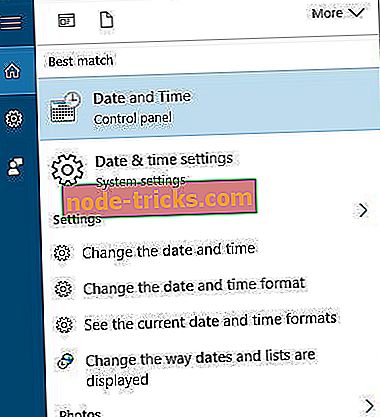
- Leidke ajavöönd ja kontrollige, kas teie praegune ajavöönd on õige. Kui ei, siis kindlasti muutke seda.
Nüüd peate lihtsalt minema tagasi veebirakenduse üldseadetele ja seadistama oma serveri ajavööndi. Tehke iisreset ja probleem peaks olema püsivalt fikseeritud.
Lahendus 5. Konfigureeri juurekogumik
Kasutajate sõnul võib see probleem mõnikord tekkida, kui teil pole Root saidikogumit konfigureeritud. Kui loote oma kollektsiooni / Saidid / Root'i asemel, võib see viga ilmneda, seetõttu soovitame luua juurekohtade kogumise ja kontrollida, kas see parandab selle vea.
Lahendus 6. Veenduge, et teie domeeni kontol oleks juurdepääs SPDataAccess'i rollile
Vale konfiguratsioon võib mõnikord põhjustada Vabandust, midagi ilmnes valesti . Selle probleemi vältimiseks SharePoint 2013-s, kui kasutate Access Services'i, peate andma oma domeenile teatud õigused. Pärast seda, kui olete andnud oma konto juurdepääsu SharePointi konfiguratsiooniandmebaasi SPDataAccess'i rollile (SQL Serveris), lahendatakse probleem täielikult.
Lahendus 7. Käivitage SPTimeri teenus uuesti
Kasutajad teatasid, et see viga ilmub rakenduste SharePointile lisamisel. See viga võib olla problemaatiline, kuid seda saab fikseerida lihtsalt SPTimeri teenuse (OWSTIMER.EXE) taaskäivitamisega. Pärast teenuse taaskäivitamist oli viga täielikult fikseeritud. Et neid vigu tulevikus vältida, pidage meeles, et alustate SPTimer-teenuse taaskäivitamist iga kord, kui teete SharePoint 2013-s olulise konfiguratsiooni muutmise.
Lahendus 8. Kontrollige rakenduse haldamise teenust
See tõrge võib ilmuda, kui rakendushaldusteenust ei ole installitud, kuid saate selle parandada, järgides neid samme:
- Avage administraatorina keskvalitsus ja minge rakendusehalduse> Halda teenuse rakendust .
- Valige New> App Management Service .
- Sisestage vajalikud andmed väljale Service Application Name, Database Server ja Database Name .
- Valige Loo uus rakenduste bassein ja sisestage rakenduse kogumi nimi.
- Uue rakendushaldusteenuse loomiseks klõpsake OK .
- Kui rakenduse haldamise teenus on loodud, avage Süsteemi seaded> Serveri haldamine .
- Leidke rakenduse haldamise teenus ja klõpsake veerus Tegevus klõpsake nuppu Start.
- Minge tagasi teenuse haldamise rakenduste juurde ja kontrollige, kas teenuse rakenduse puhverserver on käivitatud.
- Minge saidi seadetele ja klõpsake jaotises Halda saidi funktsioone jaotises Halda saidi funktsioone .
- Otsi tööprotsesse saab kasutada rakenduste õigusi ja klõpsake nuppu Aktiveeri .
- Avage saidi seaded> saidi rakenduste õigused .
- Kopeerige rakenduse identifikaatori kliendi osa | ja @ tähemärki.
- Minge // {hostinimi} / {kataloogi sait} / _ skeemid / 15 / appinv.aspx .
- Kleepige rakenduse identifikaatori kliendi osa rakenduse ID väljale ja klõpsake käsku Otsing.
Kui tegite kõik need sammud õigesti, peaks viga olema täielikult fikseeritud.
Kui probleem püsib, soovitame teil alla laadida ka selle tööriista (100% ohutu ja meie poolt testitud), et skannida ja lahendada mitmesuguseid arvutiprobleeme, nagu failide kadumine, pahavara ja riistvara rike.
Fix - "Vabandust, midagi läks valesti" SharePoint 2013 otsing
Lahendus 1. Teenuse rakenduse kustutamine ja uue loomine
Kui sa saad selle rakenduse otsingu ajal selle vea, proovige teenuse rakendus kustutada. Pärast selle kustutamist looge see uuesti ja otsingu probleem peaks olema fikseeritud. Pärast uue teenuse rakenduse loomist veenduge, et see on teie rakenduse vaikeseadeks.
Lahendus 2. Muuda juurdepääsuõigusi
Selle probleemi saate lahendada, lisades liikmete gruppi kõik. Pidage meeles, et teil on vaja muuta ainult lugemisõigusi . See ei ole parim lahendus ja see pole ilmselt kõige ohutum, nii et kasutage seda omal vastutusel.
3. lahendus - veenduge, et otsinguteenuse rakendus töötab
Mõnikord võib otsinguteenuse rakendus lõpetada töötamise ja see võib põhjustada Vabandust, midagi ilmnes valesti . Selle probleemi lahendamiseks tehke järgmist.
- Mine keskse halduse juurde> Halda veebirakendusi .
- Tõstke esile Sharepoint - 80> Teenuse ühendused ja veenduge, et otsinguteenuse rakendus on kontrollitud.
- Muudatuste salvestamiseks klõpsake OK .
Lahendus 4. Kontrollige, kas SharePoint Search Host Controller töötab
SharePoint 2013 tugineb teatud teenustele, et töötada korralikult, ja kui SharePoint Search Host Controller ei tööta, võite saada Vabandust, midagi läks valesti, kui kasutasite SharePoint 2013 otsingus. Selle vea parandamiseks kontrollige, kas SharePoint Search Host Kontroller töötab. Selleks toimige järgmiselt.
- Vajutage Windows Key + R ja sisestage services.msc . Vajutage Enter või klõpsake OK.
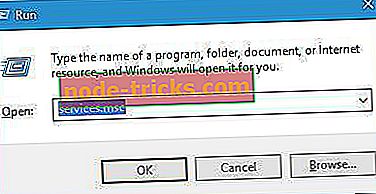
- Avaneb aken Teenused, leidke SharePoint Search Host Controller teenus.
- Kontrollige teenuse olekut. Kui teenus ei tööta, siis paremklõpsake seda ja valige menüüst Start .
- Kui olete selle teenuse lubanud, sulgege Teenuste aken ja kontrollige, kas probleem on fikseeritud.
Fix - "Vabandust, midagi läks valesti" SharePoint 2013 töövoog
Lahendus 1. Loo uus tööprotsess teise nimega
Kasutajad teatasid, et Vabandust, midagi läks valesti veateate võib põhjustada töövoo kustutamine ja taasloomine. Selle vea parandamiseks peate looma uue töövoo, kuid kasutama sellele erinevat nime. Pärast uue nimega loodud uue töövoo loomist peaks viga olema täielikult fikseeritud.
Lahendus 2. Kasutage käsku flushdns
See viga võib tekkida teie DNS-i tõttu, kuid saate selle DNS-i loputamise abil hõlpsasti parandada. Selleks toimige järgmiselt.
- Vajutage Windowsi klahvi + X, et avada menüü Power User ( Power User Menu) ja valige menüüst Command Prompt (Admin) .
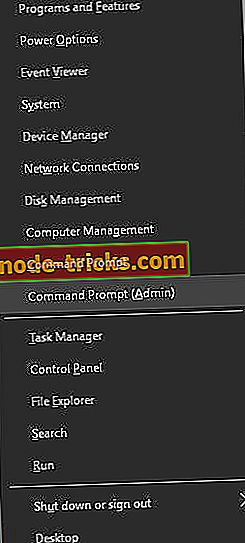
- Kui käsuviip käivitub, sisestage ipconfig / flushdns .
Pärast käsu flushdns käivitamist võiksite tööprotsessi ja teenindusbusside teenuseid uuesti töödelda ja proovida töövoogu uuesti avaldada.
3. lahendus - määrake oma kasutajakontole db_owner õigused
Kui saite selle vea tööprotsessi kasutajaliidese kasutamise ajal, siis võiksite muuta oma õigusi. Selleks minge oma andmebaasidesse ja määrake oma andmebaasi oma töövoo teenuse kontole db_owner õigused.
Fix - "Vabandust, midagi läks valesti" SharePoint 2013 saidikogu
Lahendus - veebirakenduse kustutamine
Kasutajad teatasid sellest veast saidikogu loomisel SharePoint 2013-s ja selle probleemi lahendamiseks peate kustutama loodud veebirakenduse. Seejärel järgige neid samme:
- Avage IIS-haldur ja laiendage kohalikku serveri vasakus ülanurgas.
- Valige Rakendused .
- Valige keskvalitsus .
- Valige Advanced Settings ( Täpsemad seaded) ja klõpsake paremas veerus Edit application pool ( Redigeeri rakenduste kogumit ).
- Muuda väljalülitamise ajapiirangut . Määra limiit kõrgemale väärtusele kui protsessimudel.
Pärast seda peaksite saama veebirakendusi ja saidikogusid ilma vigadeta luua.
Kahjuks läks midagi valesti SharePointi 2013 viga võib olla tingitud paljudest erinevatest asjadest ja mõnikord võib olla raske seda parandada, kuid loodame, et teil õnnestus see lahendus ühe lahenduse abil lahendada.